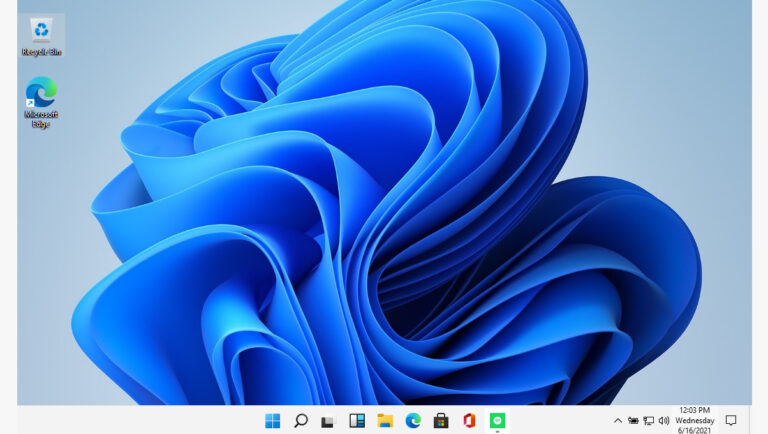Как использовать команду столбца в Linux с 10 примерами?
Столбец — это очень полезная утилита командной строки Linux, которая может помочь вам просмотреть один длинный список выходных данных в нескольких столбцах в терминале. Благодаря различным параметрам, доступным для столбца, вы также можете использовать его для форматирования данных и делать больше, чем просто столбцы.
Давайте посмотрим, как мы можем эффективно использовать команду Linux Column в терминале, чтобы оставаться более продуктивными.
10 способов использования команды столбца в Linux
1. Отображение данных в столбце
Предположим, вы хотите вывести список всех двоичных файлов из /usr/bin/, имя которых начинается с буквы b. Если вы запустите команду без использования столбца, она выдаст вам весь вывод в одном столбце.
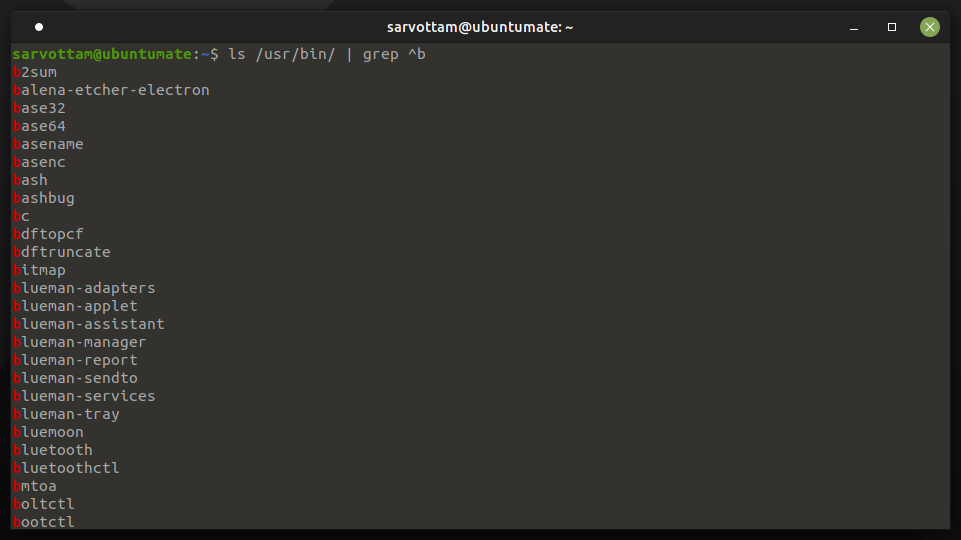 Вывод без столбца
Вывод без столбца
Теперь, если вы перенаправите вывод последней команды в утилиту столбца, вы увидите вывод ниже.
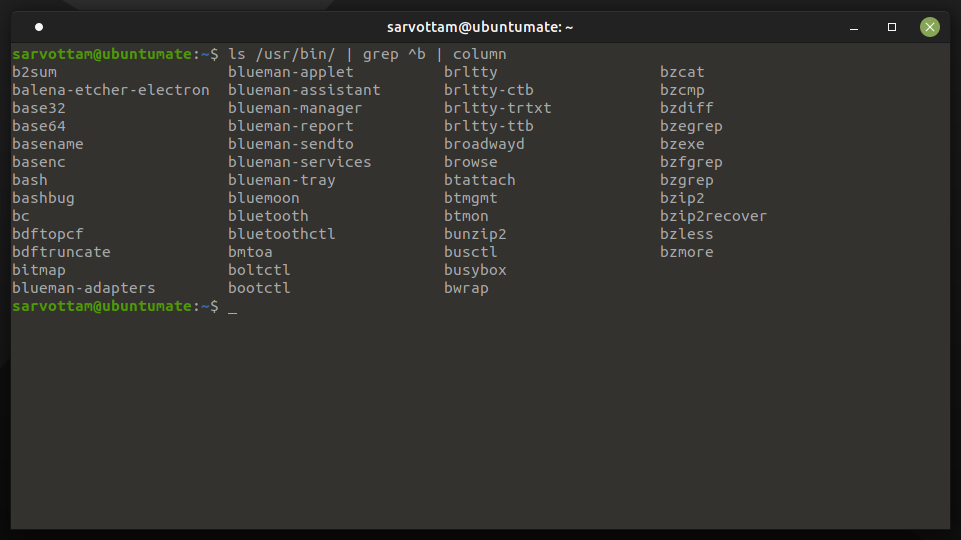 Вывод с помощью утилиты столбца
Вывод с помощью утилиты столбца
Вы видели столбец разницы? Column просто распределяет один список вывода по нескольким столбцам. Теперь вы можете просматривать весь вывод на экране одновременно, не прокручивая вниз.
Если в вашем файле длинный список содержимого, вы также можете использовать команду столбца для отображения большего количества данных на экране с помощью команды:
$ столбец <имя файла>
2. Отображение данных в табличной форме
Если вам нужно четкое представление входных данных в табличной форме, где столбцы разделены пробелами или другими символами, утилита Column имеет опцию -t или –table.
Он создает таблицу, определяя количество входных столбцов, используя разделитель.
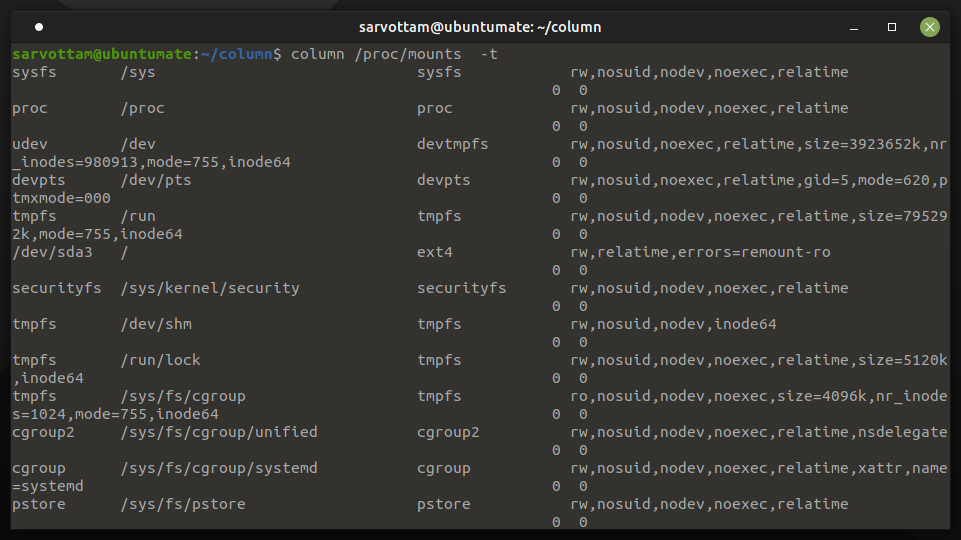 Отображать данные в табличной форме
Отображать данные в табличной форме
3. Выходные данные с разделителями
Предположим, вы получили входные данные в следующем виде.
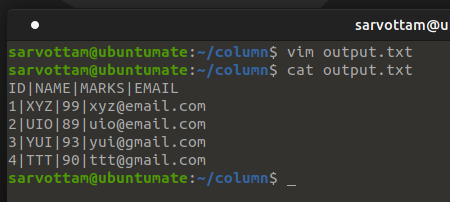 Данные файла с разделителем
Данные файла с разделителем
Теперь вы хотите просмотреть выходные данные в виде таблицы, но со столбцами, разделенными пробелами вместо «|». разделитель. Вы можете использовать параметр -s или –separator команды столбца, который разделяет столбец таблицы на основе переданного вами разделителя.
$ columns <имя файла> -t -s “<разделитель>”
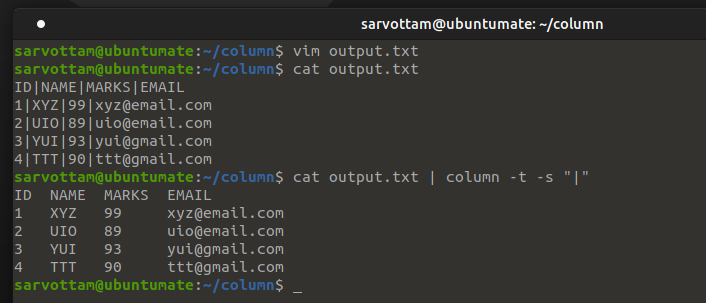 Удалить разделитель
Удалить разделитель
4. Разделитель выходных данных
Как вы видели в предыдущем примере, использование опции -s columns создает таблицу, столбцы которой разделены пробелами. Но что, если вы хотите, чтобы столбец в выходных данных был разделен любым другим символом вместо двух пробелов по умолчанию?
Для этого в столбце есть параметры -o или –output-separator, которые вы можете использовать, чтобы указать разделитель столбца для вывода таблицы.
$ columns <имя файла> -t -s “<заменяемый символ>” -o “<новый-разделитель>”
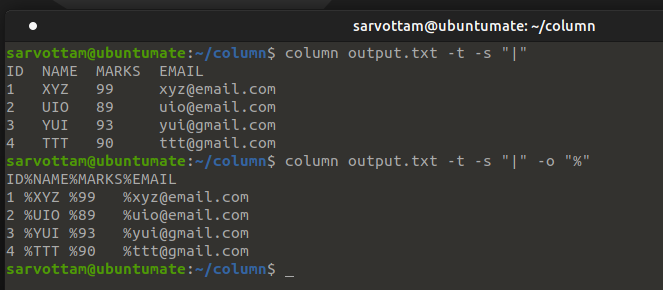 Выходной разделитель
Выходной разделитель
5. Выходные данные с настраиваемым именем столбца
Иногда вы получаете входные данные без имени столбца или заголовка, определяющего столбцы в таблице.
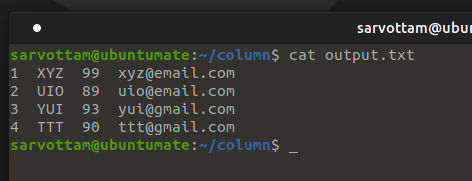 Входные данные без имени столбца
Входные данные без имени столбца
В таком случае вы можете использовать опцию -N или –table-columns, чтобы указать логические имена столбцов, разделенные запятыми, в командной строке. Если вы укажете имя столбца для столбцов, которых нет в таблице, таблица все равно освободит для него место.
$ columns <имя файла> -t –table-columns <имена-столбцов>
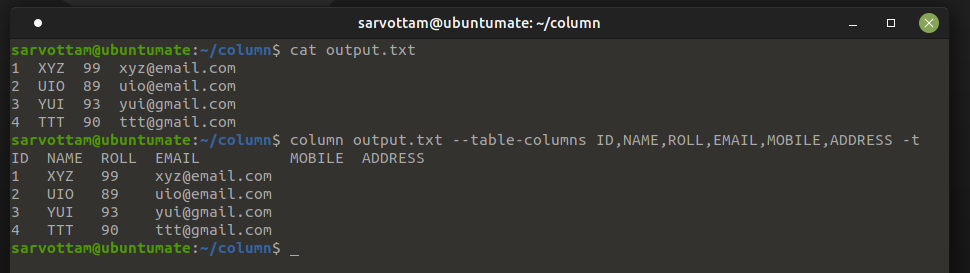 Выходные данные с заголовком
Выходные данные с заголовком
6. Отображение вывода в формате JSON
Вместо формата столбца и таблицы утилита Linux Column также предоставляет опцию -J или –json для отображения вывода в формате JSON.
Чтобы распечатать вывод JSON, вам необходимо указать имя столбца, используя –table-columns.
$ columns <имя файла> -t –json –table-columns <столбцы>
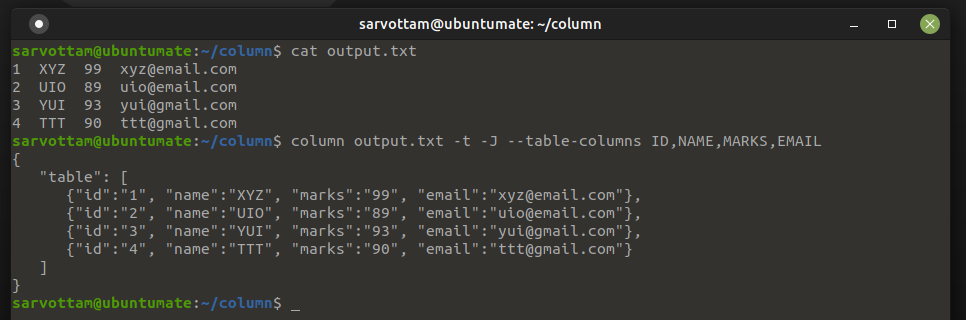 Выходные данные в формате JSON
Выходные данные в формате JSON
Как вы можете видеть на рисунке выше, команда столбца указывает «таблица» в качестве имени по умолчанию для вывода JSON. Используя -n или –table-name, вы также можете указать для нее собственное имя таблицы.
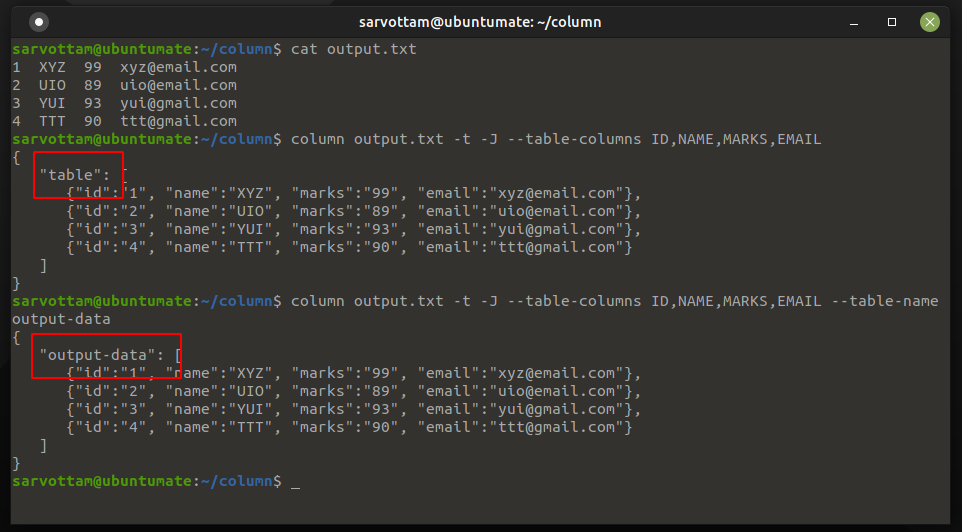 Вывод JSON с именем таблицы
Вывод JSON с именем таблицы
7. Измените ориентацию вывода
По умолчанию выходные данные печати столбца следуют за режимом столбца в строку. Это означает, что сначала он заполняет столбец, а затем строки.
 Столбец для вывода выходных данных
Столбец для вывода выходных данных
Но если вы хотите изменить его, чтобы заполнить первые строки, а затем столбцы, вы можете использовать опцию -x или –fillrows.
 Вывод строки в столбец
Вывод строки в столбец
8. Покажите вывод пустыми строками
Если ваши входные данные содержат пустую строку только с пробелами, скорее всего, она будет игнорироваться командой столбца по умолчанию.
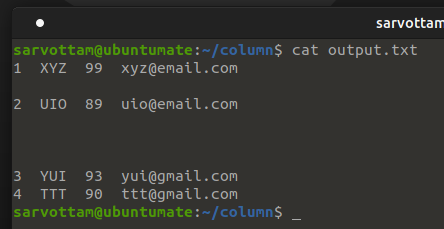 Входные данные со строками, состоящими только из пробелов
Входные данные со строками, состоящими только из пробелов
Следовательно, если вы хотите сохранить эти строки с пробелами при выводе на экран, вам нужно использовать опцию -L или –table-empty-lines.
$ columns <имя файла> -t –table-empty-lines
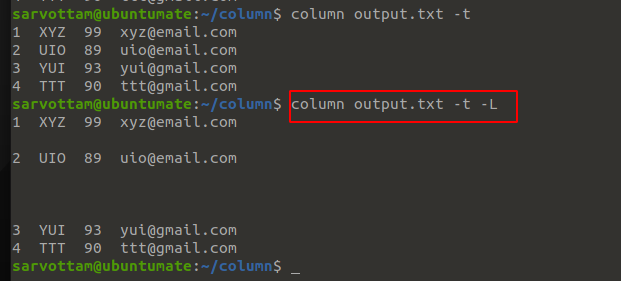 Вывод со строкой, состоящей только из пробелов
Вывод со строкой, состоящей только из пробелов
9. Изменить порядок расположения столбцов
Если вы хотите изменить порядок расположения столбцов, команда столбца Linux также имеет опцию -O или –table-order, чтобы указать порядок столбцов при выводе.
$ columns <имя файла> -t –table-columns <столбцы> –table-order <переупорядоченные столбцы>
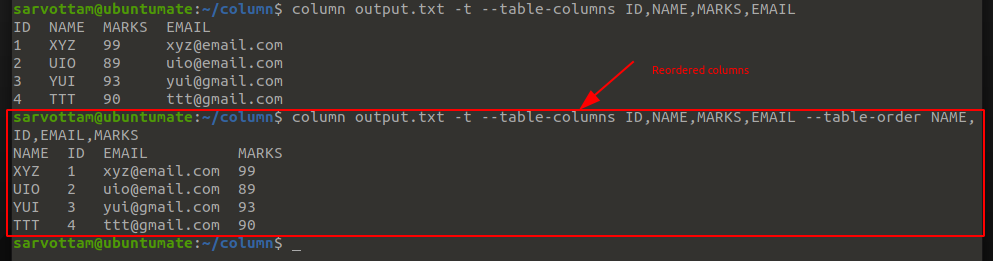 Переупорядочение столбцов
Переупорядочение столбцов
10. Скрыть столбцы
Хотите скрыть указанные столбцы? вы можете использовать опцию -H или –table-hide с командой столбца.
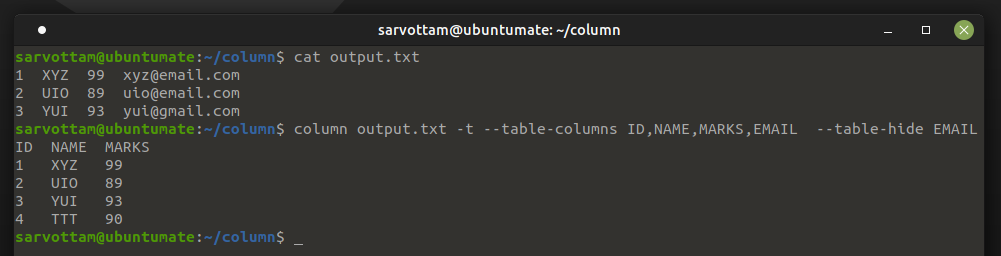 Скрыть столбец
Скрыть столбец